在win10系統添加掃描儀的方法:
1、打開此電腦,在此電腦空白的地方右擊鼠標》》點擊屬性》》進入電腦信息頁面,打開控制面板;
2、如下圖打開“控制面板”,如圖:
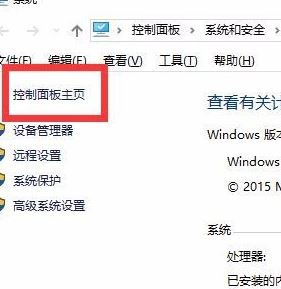
3、點擊【查看設備和打印機】,找到硬件和聲音》查看設備和打印機》單擊進入,如圖:
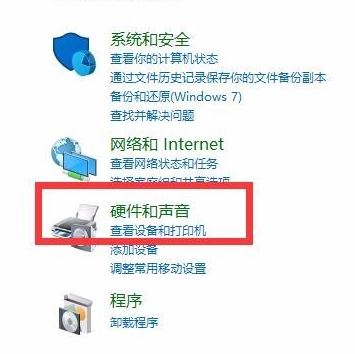
4、選中【設備】,選中掃描/傳真設備,單擊進入新建掃描任務頁面,如圖:
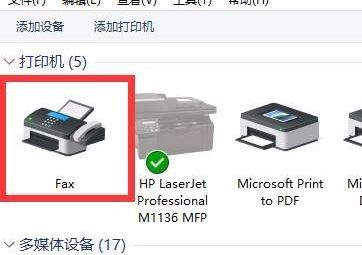
5、進入新建掃描任務頁面,連接掃描設備,新建掃描任務即可開始文件掃描,如圖所示:
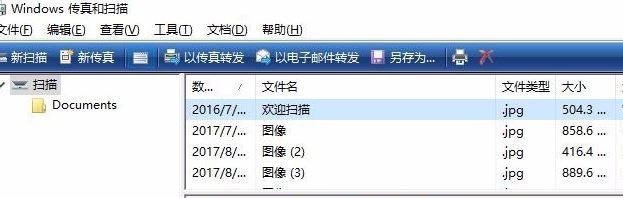
6、【快捷命令進入】開始欄搜索位置》輸入“WFS”回車也可快速進入新建掃描任務頁面;
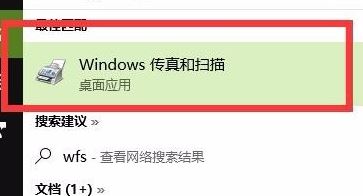
7、【開始掃描】新建掃描任務,開始文件掃描。
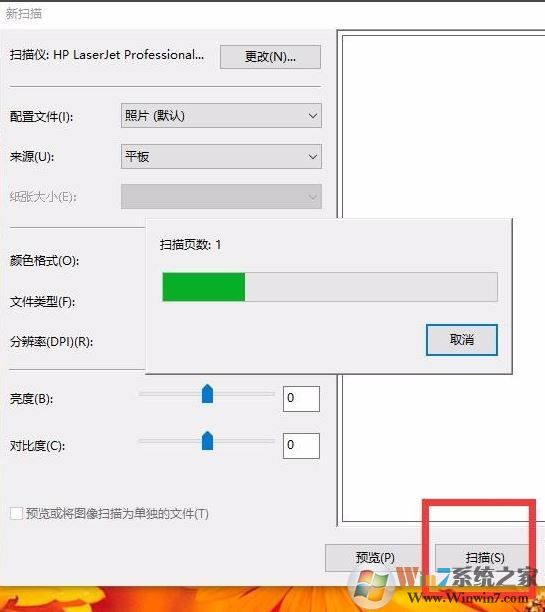
就是這么的簡單,實際操作起來并不難,雖然步驟可能有點復雜。以上便是win10系統添加掃描儀的詳細操作方法!